- May -akda Abigail Brown [email protected].
- Public 2023-12-17 07:03.
- Huling binago 2025-06-01 07:18.
Ang flatbed photo scanner na konektado sa isang tradisyonal na computer ay karaniwang ang gustong paraan ng paggawa ng mga digital na kopya ng mga naka-print na larawan. Bagama't sikat pa rin ang paraang ito sa mga nagnanais ng pinakamataas na kalidad at tumpak na pagpaparami/pag-archive, pinalawak ng mga mobile device ang saklaw ng digital photography. Hindi lamang ang mga smartphone ay may kakayahang kumuha ng mga kamangha-manghang larawan, ngunit maaari rin silang mag-scan at mag-save ng mga lumang larawan. Ang kailangan mo lang ay isang magandang photo scanner app.
Ang bawat isa sa mga sumusunod (nakalista sa walang partikular na pagkakasunud-sunod) ay may natatangi at kapaki-pakinabang na mga aspeto upang matulungan kang mag-scan ng mga larawan gamit ang isang smartphone/tablet.
Google PhotoScan
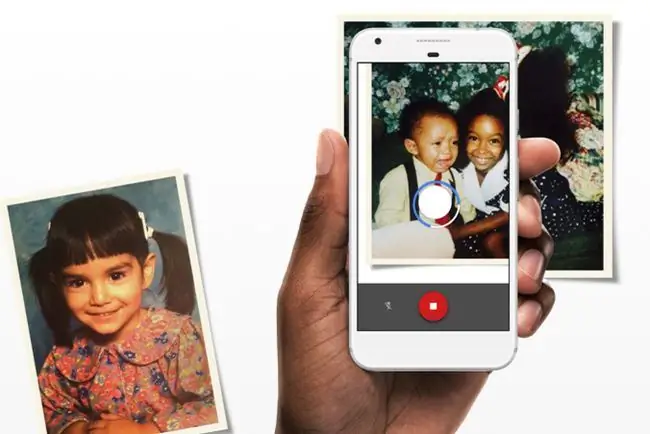
What We Like
- Libre.
- Gumagawa ng isang bagay, ngunit nagagawa ito nang maayos.
- Iniimbak ang iyong mga pag-scan sa Google Photos.
- Simple at madaling gamitin para sa mga de-kalidad na larawan.
- Ang mabilis na proseso ng pag-scan ay epektibo sa pag-aalis ng liwanag na nakasisilaw.
Ano ang Hindi Namin Magugustuhan
- Deep link sa mga serbisyo ng Google; offputing para sa mga taong nagpapahalaga sa kanilang privacy.
- Scaner lang; walang makabuluhang in-app na tool sa pag-edit.
Kung gusto mo ng mabilis at madali, babagay ang Google PhotoScan sa iyong mga pangangailangan sa pag-digitize ng larawan. Ang interface ay simple at sa punto-lahat ng PhotoScan ay ang pag-scan ng mga larawan, ngunit sa isang paraan na halos iniiwasan ang nakakatakot na liwanag na nakasisilaw. Ipo-prompt ka ng app na iposisyon ang isang larawan sa loob ng frame bago pindutin ang shutter button. Kapag lumitaw ang apat na puting tuldok, ang iyong trabaho ay ilipat ang smartphone upang ang gitna ay nakahanay sa bawat tuldok, isa-isa. Kinukuha ng PhotoScan ang limang snapshot at pinagsasama-sama ang mga ito, sa gayon ay itinatama ang pananaw at inaalis ang liwanag na nakasisilaw.
Sa kabuuan, tumatagal ng humigit-kumulang 25 segundo upang i-scan ang isang larawan-15 para sa pagpuntirya ng camera at 10 para sa PhotoScan sa pagproseso. Kumpara sa maraming iba pang apps, ang mga resulta ng PhotoScan ay nagpapanatili ng mas mahusay na kalidad/kataliman sa kabila ng posibilidad na lumabas nang bahagyang mas lantad. Maaari mong tingnan ang bawat na-scan na larawan, ayusin ang mga sulok, paikutin, at tanggalin kung kinakailangan. Kapag handa na, isang pagpindot sa isang batch ng button-nase-save ang lahat ng na-scan na larawan sa iyong device.
I-download Para sa:
Photomyne
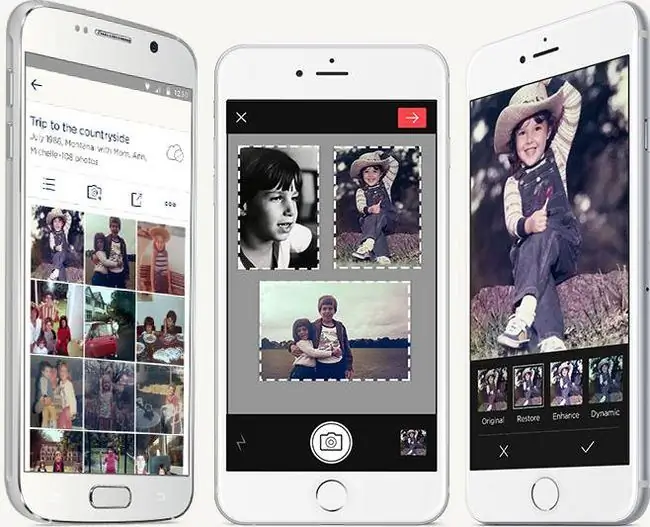
What We Like
- Malinis na app na sumusuporta sa ilang larawan sa isang pag-scan.
- Magagandang tool para sa pag-save ng iyong mga pag-scan.
- Nag-i-scan at nagdi-digitize ng maraming larawan nang sabay-sabay.
-
Tumpak na pag-crop ng larawan at awtomatikong pag-ikot.
Ano ang Hindi Namin Magugustuhan
- modelo ng subscription.
- Ang kalidad ng mga na-scan na larawan ay hindi kasing solid ng iba pang app.
Ang isa sa mga benepisyo sa paggamit ng flatbed scanner (na may kakayahang software) ay ang kakayahang mag-scan ng maraming larawan nang sabay-sabay. Gayon din ang ginagawa ng Photomyne, na gumagawa ng mabilis na pag-scan at pagtukoy ng magkakahiwalay na mga larawan sa bawat kuha. Ang app na ito ay maaaring maging perpektong time-saver kapag sinusubukang i-digitize ang mga larawang makikita sa mga album na naglalaman ng maraming page na puno ng mga pisikal na larawan.
Ang Photomyne ay mahusay sa awtomatikong pag-detect ng mga gilid, pag-crop, at pag-ikot ng mga larawan - maaari ka pa ring pumasok at gumawa ng mga manu-manong pagsasaayos kung gusto mo. Mayroon ding opsyon na magsama ng mga pangalan, petsa, lokasyon, at paglalarawan sa mga larawan. Ang pangkalahatang katumpakan ng kulay ay mabuti, bagama't ang ibang mga app ay gumagawa ng mas mahusay na trabaho sa pagliit ng dami ng ingay/butil. Nililimitahan ng Photomyne ang bilang ng mga libreng album para sa mga user na hindi nagsu-subscribe, ngunit madali mong ma-export (hal. Google Drive, Dropbox, Box, atbp.) ang lahat ng naka-digitize na larawan para sa pag-iingat.
I-download Para sa:
Microsoft Lens
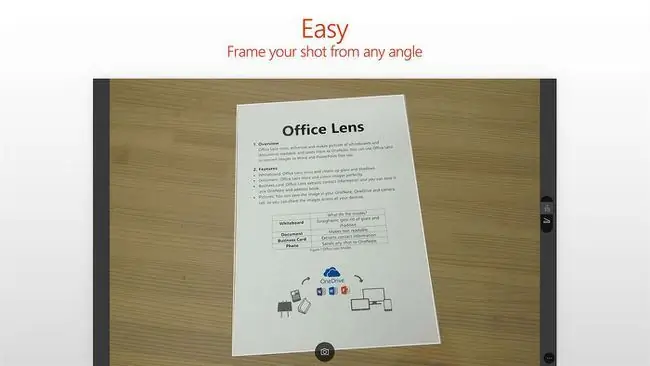
What We Like
- May halaga ang app na higit pa sa pag-scan ng larawan.
- Libre at nakatali sa mga serbisyo ng Microsoft.
- Gumagana nang mabilis, na may ilang pangunahing tool sa pag-edit.
- Maximum na resolution ng pag-scan para sa mas matalas na larawan.
- Magandang katumpakan ng kulay.
Ano ang Hindi Namin Magugustuhan
- Hindi na-optimize ang app para sa pag-scan ng larawan.
- Ang potensyal ng app ay nagniningning nang husto kapag bahagi ng isang buong Microsoft application stack.
Kung ang mga high-resolution na pag-scan ng larawan ang pangunahing priyoridad, at kung mayroon kang matatag na kamay, patag na ibabaw, at sapat na liwanag, ang Microsoft Lens app ang pipiliin. Bagama't binibigyang-diin ng paglalarawan ang mga keyword ng pagiging produktibo, mga dokumento, at negosyo, ang app ay may photo-capture mode na hindi naglalapat ng pinahusay na saturation at contrast (ang mga ito ay perpekto para sa pagkilala ng text sa loob ng mga dokumento). Ngunit ang pinakamahalaga, hinahayaan ka ng MS Lens na piliin ang resolution ng pag-scan ng camera-isang feature na inalis ng iba pang app sa pag-scan-hanggang sa maximum na kaya ng iyong device.
MS Lens ay simple at prangka; may kaunting mga setting upang ayusin at manu-manong pag-ikot/pag-crop lamang ang gagawin. Gayunpaman, ang mga pag-scan na ginawa gamit ang MS Lens ay may posibilidad na maging mas matalas, na may mga resolution ng larawan na dalawa hanggang apat na beses na mas malaki (batay sa mga megapixel ng camera) kaysa sa mga resolution ng iba pang mga app. Bagama't nakadepende sa ambient lighting, maganda ang pangkalahatang katumpakan ng kulay-maaari kang gumamit ng hiwalay na app sa pag-edit ng larawan anumang oras upang i-fine-tune at isaayos ang mga larawang na-scan ng MS Lens.






